Hirdetés
A Windows 10, mint valaha, nagyobb hangsúlyt fektet a helyalapú alkalmazásokra és szolgáltatásokra. A kritikusok azt állítják, hogy ez csak egy újabb módja annak, hogy a Microsoft naplózza - és profitáljon az életéből - minden szempontból. A támogatók szerint ez egy pillantás a jövőbe.
Mint mindig, az igazság valahol a közepén található. A helymeghatározási szolgáltatások hatalmas előnyöket hozhatnak azoknak a felhasználóknak, akik ezeket megfelelő módon telepítik, ám kétségtelenül sérthetik az Ön személyes adatait, ha nem használja őket megfelelően.
Sajnos a kezelése nem olyan egyszerű, mintha egyetlen gombra kattintanánk. Számos beállítás, menü és alkalmazás navigálhat. Itt található a teljes útmutató a helymeghatározási szolgáltatások a Windows 10 rendszerben A teljes útmutató a Windows 10 adatvédelmi beállításaihozTudja, mennyi személyes adatot oszt meg valójában a Windows 10 használatakor? Megmutatjuk minden Windows 10 adatvédelmi beállítást és azt, hogy mit jelentenek. Olvass tovább .
A helymeghatározó szolgáltatások előnyei
Mielőtt elmélyülnénk a részleteket, szánjunk egy pillanatra, hogy megértsük a helymeghatározási szolgáltatások előnyeit. Miért kellene még zavarnod velük? Végül is a Windows régebbi verzióiban soha nem volt szükség rájuk.
Az előnyöket két részre lehet osztani: alkalmazás-specifikus és az operációs rendszer-specifikus előnyök.

Az alkalmazás-specifikus előnyök akkor származnak, ha a Windows Áruházból származó alkalmazásokat használnak. Például a Maps pontosan ábrázolhatja az Ön tartózkodási helyét, és felhasználhatja kevésbé ismert funkciók széles skálájának felkínálására. Az Időjárás alkalmazás valós idejű előrejelzéseket nyújthat a helyétől függően. Néhány alkalmazás támaszkodik a geofencingre, és akár a Uber segítségével is hivatalos Windows alkalmazással (Az Uber a Cortana-val is integrálódik 8 Cortana App-integráció, amelyet meg kell próbálniaTudta, hogy Cortana már főzheti vacsoráját, lefeküdheti a gyerekeket és moshatja le a ruháit? Oké, ez nem teljesen igaz, de a Microsoft személyi asszisztensének lehetőségei meglephetnek. Olvass tovább ).
Az operációs rendszer szempontjából a legnagyobb előnye a Cortana használata. Az intelligens asszisztens adhat helyspecifikus tippeket és emlékeztetőket. Ez emlékeztetheti Önt kenyér vásárlására, ha úgy érzi, hogy elmennél egy szupermarketbe, ez adhat neked forgalmi riasztások, attól függően, hogy hol tartózkodik, sőt a Bing keresési eredményeit is megadhatja helyfüggő.
Adatvédelmi vonatkozások
Az alkalmazások, amelyek tudják a helyét, nem szó szerint tisztában van a pontos tartózkodási helyével 4 módszer, ahogyan tartózkodási helyét mindenhol nyomon lehet követniManapság köztudott, hogy telefonja és számítógépe követi tartózkodási helyét. De ez nem csak a Google és a Facebook. Tartózkodási helyét legalább további négy módon nyomon lehet követni. Olvass tovább éjjel-nappal. Inkább azt jelenti, hogy számítógépe menti a helyét egy adatbázisban (a Wi-Fi háromszögelés és az IP-címek kombinációjával), és átadja az alkalmazásoknak, amikor kérik.
Maga a Windows 24 óra elteltével törli a helyelőzményeket, de előfordulhat, hogy egyes alkalmazások hosszabb ideig megőrzik az adatokat saját kiszolgálóikon. Önnek el kell döntenie, hogy tetszik-e ez a behatolási szint.
Helymeghatározási szolgáltatások kezelése
Gyorsan rájön, hogy a helyszín kezelésének számos módja létezik a Windows 10 rendszerben.
Itt található a helymeghatározásokhoz tartozó összes hely áttekintése, valamint az egyes beállítások végrehajtásának magyarázata.
1. Device Wide Váltás
Mielőtt eljuthat a helykezelés részletesebb szintjére, ellenőriznie kell, hogy engedélyezte-e a helymeghatározási szolgáltatásokat az egész operációs rendszerben.
Ehhez menjen tovább Beállítások> Adatvédelem> Hely. Lát egy értesítést, amely figyelmezteti Önt a helymeghatározás jelenlegi állapotára az egész eszközön.
Ha látod Az eszköz helyzete ki van kapcsolva, kattintson a változás és csúsztassa a kapcsolót a Tovább pozíció.
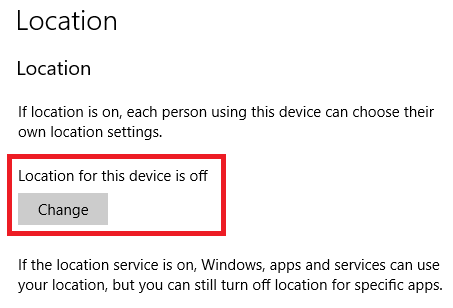
Ez egy globális helyzet: csak adminisztrátori jogokkal rendelkező felhasználók Windows rendszergazdai fiók: Minden, amit tudnia kellA Windows Vistától kezdve a beépített Windows rendszergazdai fiók alapértelmezés szerint le van tiltva. Engedélyezheti, de ezt saját felelősségére teheti meg! Megmutatjuk, hogyan. Olvass tovább megváltoztathatja. A beállítás bekapcsolásának elmulasztása esetén a helymeghatározó szolgáltatások minden felhasználó számára le vannak tiltva. Ha nem akarja, hogy a gépeden bármely felhasználó bármilyen formájú helymeghatározási szolgáltatást használjon, ez az egyetlen beállítás, amelyet a csípés miatt kell aggódnia.
Feltételezve, hogy bekapcsolta a globális helymeghatározási szolgáltatásokat, most belemerülhet a kezelés bonyolultabb szintjébe.
2. Engedélyezze a helymeghatározási szolgáltatásokat egy adott felhasználó számára
A számítógép minden felhasználója engedélyezheti vagy letilthatja a helymeghatározási szolgáltatásokat saját fiókjában.
Például, ha adatvédelmi rajongó vagy, aki nem akarja szivárogjon minden információ a Microsoft felé Adatvédelem és a Windows 10: Útmutató a Windows Telemetry-hezA Windows 10 Creator frissítésének megjelenésével a Microsoft úgy tűnik, hogy átláthatóbbá teszi adatgyűjtési tevékenységeit. Tudja meg, hogy mennyit gyűjtött és mit tehet. Olvass tovább , de a partner szeretné élvezni a helymeghatározási szolgáltatások előnyeit, ennek megfelelően módosítania kell ezt a beállítást.
Az egyes felhasználók számára a helymeghatározási szolgáltatások engedélyezéséhez lépjen a következőbe: Beállítások> Adatvédelem> Hely> Helymeghatározási szolgáltatás. Csúsztassa a kapcsolót a Tovább vagy Ki helyzetét, preferenciáitól függően.

Ha figyelmes vagy, észreveheti a következőket is: Elhelyezkedés gombot a Gyors műveletek szakaszában Műveletközpont. Ez a gomb egy másik módszer az egyes felhasználók beállításainak váltására. Ha rákattint, a felhasználó nem kapcsolja ki a helymeghatározási szolgáltatásokat. Ha a globális beállítást letiltja, a Gyors művelet gomb szürkén jelenik meg és nem érhető el.

3. Kezelje, mely alkalmazások férhetnek hozzá a helyadatokhoz
Miután bekapcsolta a helymeghatározó szolgáltatásokat egy felhasználó számára, eseti alapon megállapíthatja, mely alkalmazások férhetnek hozzá a helyadataikhoz. Lehet, hogy azt akarja, hogy az Uber és a Maps megtudja, hol van, de nem akarja megosztani tartózkodási helyét a legfrissebb addiktív Windows Store játékkal, amelyet letöltött.
Ha meg szeretné változtatni, hogy mely alkalmazások férhetnek hozzá az adatokhoz, keresse meg a Beállítások> Adatvédelem> Hely> Válasszon alkalmazásokat, amelyek használhatják a pontos helyét. Csúsztassa az egyes alkalmazások kapcsolóját a felhasználói igények kielégítéséhez.

De várjon, van egy alkalmazás, amelyet ebben a menüben nem módosíthat: Cortana.
4. Cortana
A Cortana a rendellenesség. A Cortana helymeghatározó szolgáltatásait nem kapcsolhatja ki a Válasszon alkalmazásokat, amelyek használhatják a pontos helyét menü.
Ehelyett el kell menned Cortana> Notebook> Engedélyek és kapcsolja ki Elhelyezkedés.

Figyelem: A beállítás kikapcsolása súlyosan befolyásolja a Cortana funkcionalitását.
5. Egyéb opciók
A helyadatok teljes kezeléséhez két további lehetőséget ismernie kell. Mindkettő az alábbiak szerint érhető el Beállítások> Adatvédelem> Hely.
- Helyelőzmények - Az összes helyelőzményt törölheti az eszközéről a Egyértelmű gomb.
- Alapértelmezett hely - Beállíthat egy alapértelmezett helyet, amelyet a Windows akkor használ, ha a tipikus módszerekkel nem tudja sikeresen meghatározni az Ön tartózkodási helyét.
Elegendőek a helymeghatározó szolgáltatások a Windows rendszeren?
És megvan neked. Öt lépésből álló terv a menedzsmenthez mindent a helyről Windows Maps vs. Google Maps: 7 funkció a Windows jobbIdeje, hogy a Windows 10 Maps alkalmazás kilépjen a Google árnyékából. Megmutatjuk hét trükköt, amelyek ez a félelmetes alkalmazás energiafelhasználásához vezetnek. Olvass tovább a Windows 10 gépen.
Gondolod, hogy a lehetőségek mélysége elegendő azoknak az embereknek, akik részletesen szeretnék kezelni a helyadataikat? Ha nem, milyen beállítások hiányoznak? És könnyen érthetőek-e a beállítások, vagy vajon a Microsoft szándékosan zavarja-e a vizet abban a reményben, hogy a felhasználók véletlenül figyelmen kívül hagynak valamit?
Mint mindig, minden gondolatát és véleményét az alábbi megjegyzésekbe hagyhatja.
Dan egy brit külföldön élő, Mexikóban élő. Ő a MUO testvérek webhelyének, a Blocks Decoded igazgatója. Különböző időpontokban a MUO társadalmi szerkesztője, kreatív szerkesztője és pénzügyi szerkesztője. Megtalálhatja, hogy minden évben a Las Vegasban a CES show-padján barangol (PR-emberek, nyújtsd ki őket!), És rengeteg színfalak mögött játszik...